ScreenCapture
 Программа «ScreenCapture» имеет обширный набор самых разных
функций для изготовления снимков экрана и последующей их обработки, работы с
ними.
Программа «ScreenCapture» имеет обширный набор самых разных
функций для изготовления снимков экрана и последующей их обработки, работы с
ними.
Возможности ScreenCapture
При помощи данного приложения возможно будет:
- выбрать самостоятельно произвольный фрагмент экрана – который будет использован для копирования в файл;
- изготовление мгновенных скринштотов – особенно востребованная функция для гемеров;
- добавление комментариев, редактирование прямо в приложении;
- создание снимка по размеру окна активного в конкретный момент времени приложения;
- возможно ознакомиться с историей изготовления снимков;
Допускается выбор наиболее удобного формата сохранения:
- JPEG;
- BMP;
- PNG;
- осуществляется выбор качества снимка (в процентах – от 1% до 100%) – от этого напрямую зависит размер итогового файла.
Сразу после изготовления скриншота программа предложит осуществить его редактирование. В случае положительного ответа файл будет открыт в графическом редакторе через браузер.
Панель редактирования «Screen Capture» содержит следующие функции:
- улучшение изображения;
- эффекты;
- рамки;
- стикеры;
- обрезка;
- поворот в различных плоскостях;
- фокус;
- изменение контрастности;
- изменение насыщенности;
- смена тепловой температуры изображения;
- увеличение резкости;
- использование цветовых пятен;
- рисование;
- ввод текста;
- устранение эффекта красных глаз;
- увеличение света;
- устранение дефектов кожи.
Редактор изображения «ScreenCapture» позволяет осуществлять правку изображений различным образом – в художественном направлении или же просто использовать дополнение для пометок. Функционал делает его особенно ценным для дизайнеров или пользователей, занимающихся частым редактированием фотографий.
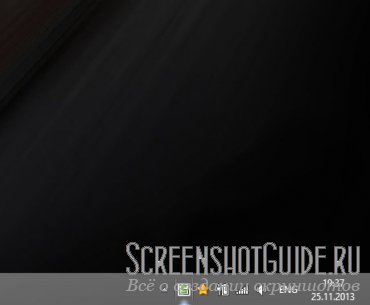 |
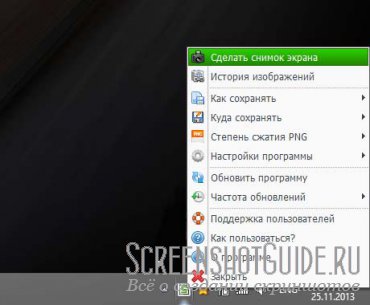 |
 |
 |
 |
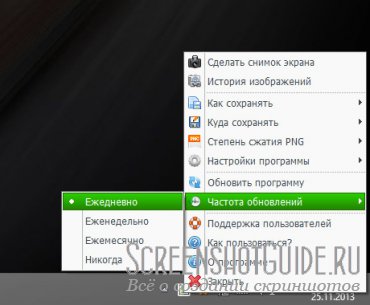 |
 |
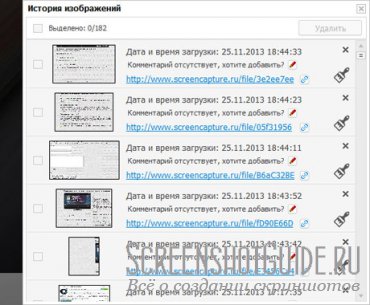 |
С какими ОС работает ScreenCapture
На 2016 год разработчики выпустили версию, работающую только с операционной системой Windows. При этом далеко не со всеми её версиями.
Возможна работа в средах следующих систем:
- Windows 7, 8;
- Windows XP, Vista.
Стоимость программы
Оплачивать использование вне зависимости от длительности применения «Screen Capture» нет необходимости. Предоставляется данное приложение полностью бесплатно. Важно помнить о необходимости соблюдения условий использования. Соглашение размещено на официальном сайте. Приложение лицензировано в соответствии с законодательными нормами. Имеет цифровую подпись VeriSign.
Видео обзор программы ScreenCapture
О всех возможностях функционала программы ScreenCapture, а так же возможность скачать её бесплатно, можно на официальном сайте.
Официальный сайт - screencapture.ru
Преимущества и недостатки скриншотера ScreenCapture
Программа имеет определенные достоинства и недостатки. К существенным плюсам стоит отнести:
- простота установки и последующего использования;
- возможность выбирать формат сохранения файла и его качество;
- наличие собственного сервера для хранения снимков;
- удобный графический интерфейс для редактирования снимка;
- возможно делать как целиком снимок экрана, так и определенного выделенного фрагмента;
- доступно выполнение скриншотов прямо в игре – многие аналогичные приложения по различным причинам не могут подобным похвастаться;
- к сохраняемому снимку возможно добавление комментариев;
- использовать программу можно как с дополнительными настройками, так и мгновенно - нажатием одной клавиши;
- имеется возможность использования «горячих» клавиш;
- возможно изготовление снимка активного окна выбранного приложения;
- допускается осуществлять управление перечнем уже сделанных скриншотов через приложение;
- присутствует возможность вставки HTML-кода скриншота;
- возможно самостоятельно назначать перечень «горячих» клавиш.
При необходимости можно связаться с авторами программы через официальный сайт. Имеется форма обратной связи. У «Screen Capture» имеется недостатки.
К наиболее существенным стоит отнести следующее:
- графический редактор располагается непосредственно на сервере авторов приложения – при отсутствии интернета осуществить редактирование будет невозможно;
- отсутствует возможность использования программы в других операционных системах;
- перечень «быстрых» функций, которые позволяют осуществить действие в одно движение, ограничен (сделать снимок всего экрана/фрагмента, быстрый снимок активного окна, отмена).
Как делать скриншоты
Сделать скриншот можно двумя способами:
1. Кликнув на ярлык приложения в трее.
2. Нажав на клавишу «PreentScree» или иную, назначенную как «горячая».






